Как использовать Siri Shortcuts
Apple наконец-то выпустила iOS 12 для публики, предоставив улучшенные уведомления, способы отслеживания того, сколько времени вы проводите на своем телефоне, и возможность настраивать ярлыки, чтобы сделать работу проще и быстрее с помощью приложения Siri Shortcuts. Siri Shortcuts может перегружать стареющую Siri, делая его гораздо более полезным в мире с Google Assistant и Amazon Alexa.
К счастью, использование Siri Shortcuts относительно просто. Как и любое приложение Apple, оно хорошо продумано и чисто, плюс вам не нужно начинать с нуля — есть десятки ярлыков, которые вы можете выбрать, чтобы начать работу, без необходимости создавать свои собственные.
Если вы хотите создать свой собственный ярлык Siri, к счастью, это очень легко сделать, и мы собираемся показать вам, как это сделать. Для этого мы собираемся создать ярлык, который вы могли бы использовать утром, чтобы начать работу и играть в музыкальный плейлист — идеально, когда вы впервые садитесь в машину.
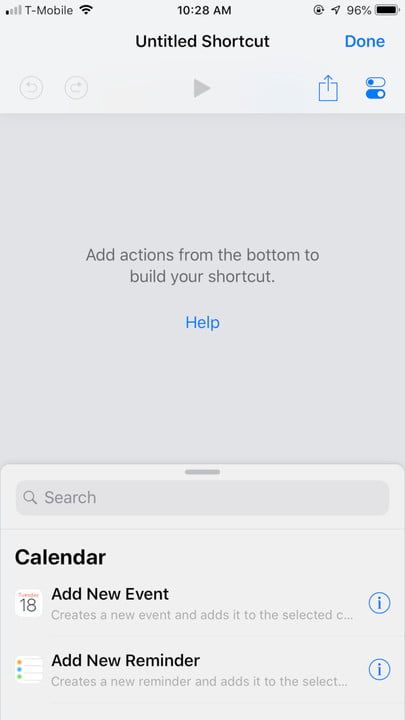
- Откройте приложение Siri Shortcuts и перейдите на вкладку «Библиотека». Нажмите Создать ярлык.
- Прокрутите вниз до первого действия, которое вы хотите, чтобы ярлык для выполнения. Здесь мы хотим, чтобы ярлык начал нашу поездку в Сан-Франциско.
- Введите адрес, по которому вы хотите перейти на ярлык, в появившемся окне.
- В нижней половине экрана прокрутите вниз до приложения Музыка.
- Нажмите на приложение и выберите список воспроизведения или музыку, которую вы хотите прослушать.
- Переименуйте ярлык, нажав кнопку «Настройки» под кнопкой «Готово» в правом верхнем углу. Затем нажмите Готово.
- Нажмите Готово в верхней правой части экрана.
Как только ваш ярлык создан, вы можете запустить его из приложения «Ярлыки», но, возможно, есть более простые способы его запуска. Например, вы можете добавить ярлык для Siri, зайдя в настройки ярлыка и нажав Добавить в Siri. Затем вам будет предложено добавить голосовую команду, которая будет использоваться для запуска определенного ярлыка.
Вы также можете добавить ярлыки к виджету. Сначала добавьте виджет, прокрутив его вниз, нажав «Изменить» и добавив виджет ярлыков. Если у вас есть только несколько ярлыков, они все появятся, но вы можете настроить отображаемые ярлыки, перейдя к настройкам для каждого ярлыка и включив или отключив Показ в виджете.
Конечно, есть много Siri Shortcuts на выбор. Например, вы можете легко записать свой вес или количество воды, которую вы пьете, в приложение Health без необходимости открывать приложение. Стоит ознакомиться со списком предлагаемых ярлыков, чтобы узнать, будут ли они вам полезны.






